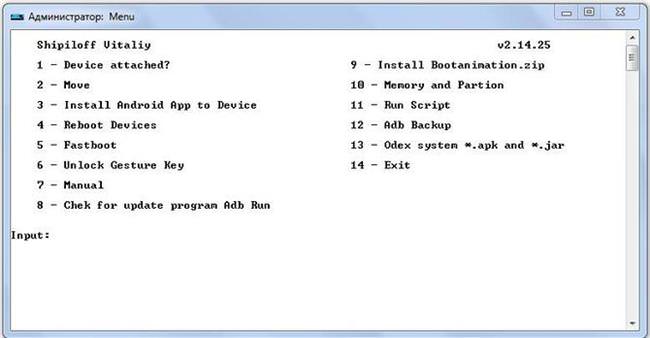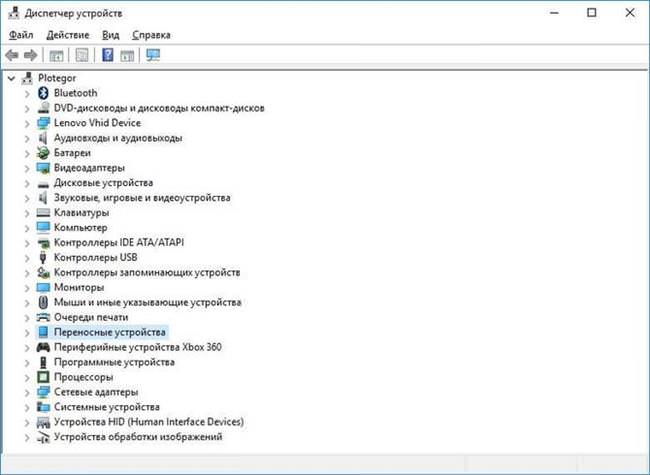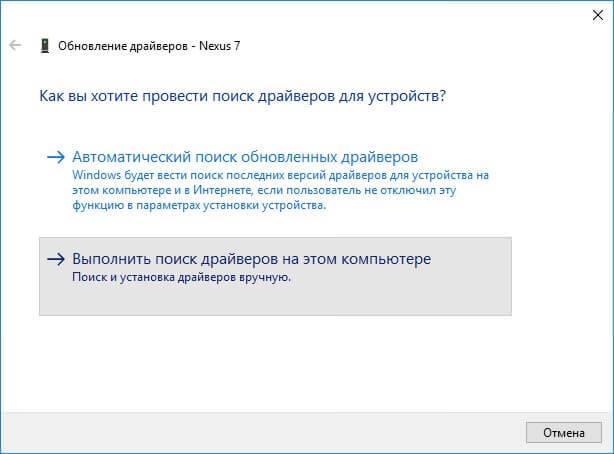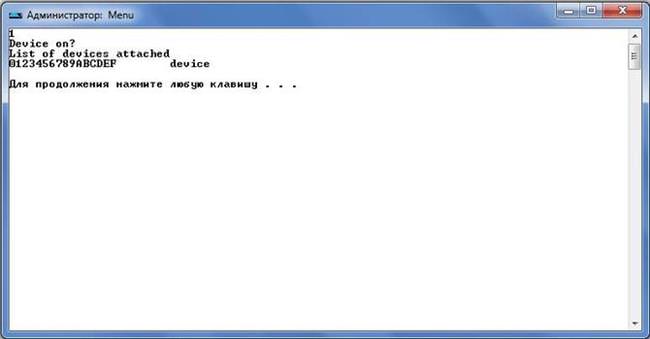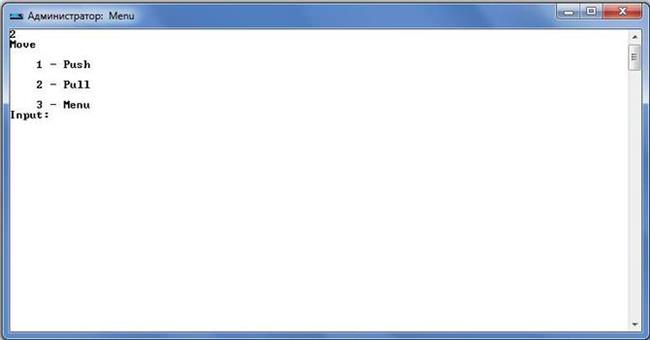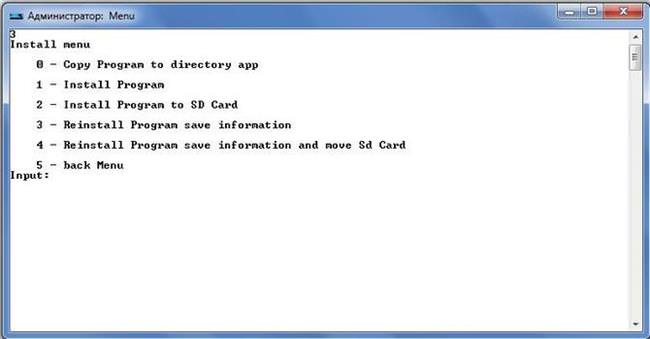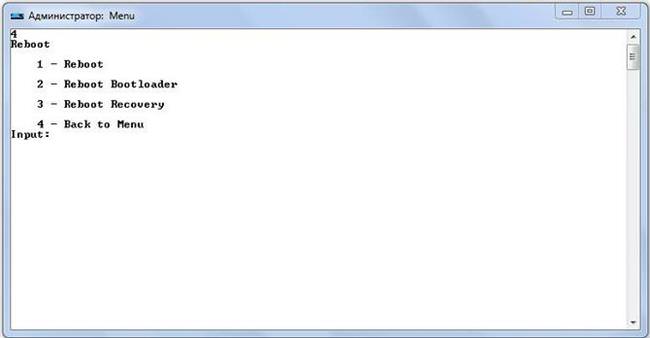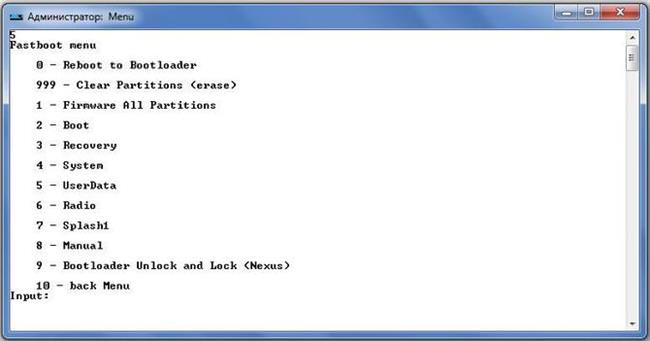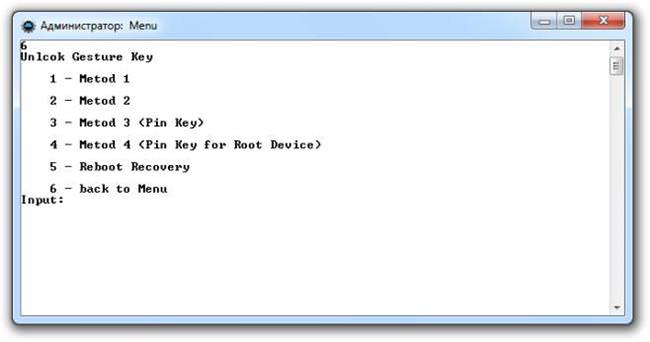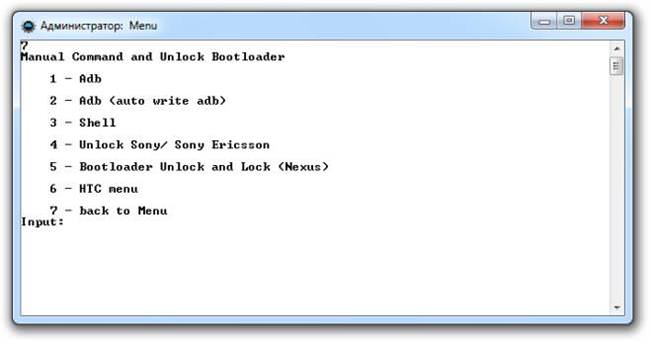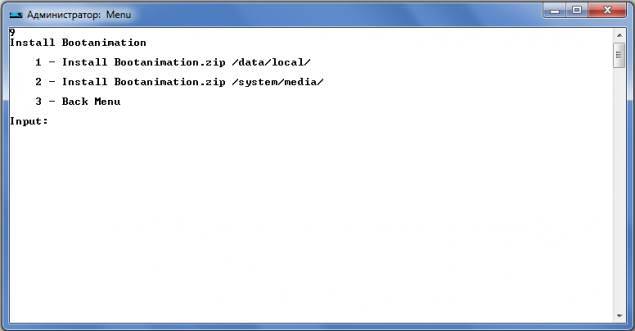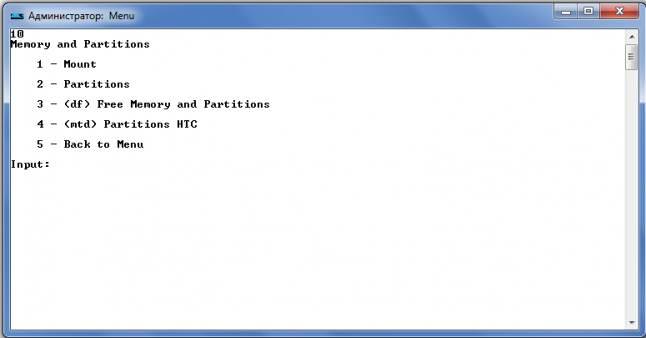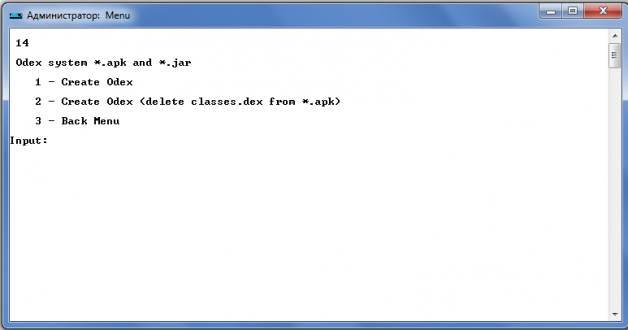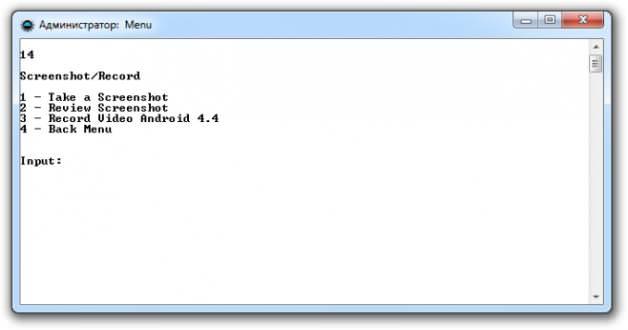Як користуватися ADB run
Щоб зрозуміти, як використовувати утиліту, необхідно познайомитися з установкою і основними командами. Підключення до гаджетом здійснюється за допомогою комп’ютера і USB кабелю або по бездротовій мережі.
Зрозуміти, що з’єднання відбулося, можна здійснивши введення adb devices. Потім має з’явитися повідомлення: «List of devices attached«, що говорить про те, що з’єднання відбулося. Підключення через wi-fi відбувається за допомогою adb wireless. На мобільному пристрої повинні бути root права.
Для роботи необхідно включити налагодження USB на гаджеті. Зазвичай цей пункт знаходиться в налаштуваннях. Якщо його немає, то можна пошукати в параметрах розробника. Це меню приховано, для його включення слід знайти рядок з номером збірки у налаштуваннях Андроїд, кілька разів натиснути на неї (від 5 до 10 разів). Десь після половини натискань з’явиться повідомлення, що ви все робите правильно, а потім будуть надані права розробника. Потім можна повернутися до налаштувань, де з’явиться пункт «параметри розробника». Тут і відбувається включення налагодження.
Утиліта володіє рядом позитивних якостей:
- Простота установки.
- Просте управління.
- Легка перевірка оновлень.
Виконуваний файл Setup.exe – що це за програма і навіщо використовується
Установка
Перш ніж встановити ADB, її необхідно завантажити, це можна зробити безкоштовно. Скачати ADB можна на сайті 4pda. Офіційний ресурс не дає можливості завантажити утиліту окремо, а тільки всім пакетом Android SDK. Установка програми відбувається за допомогою стандартного майстра установки.
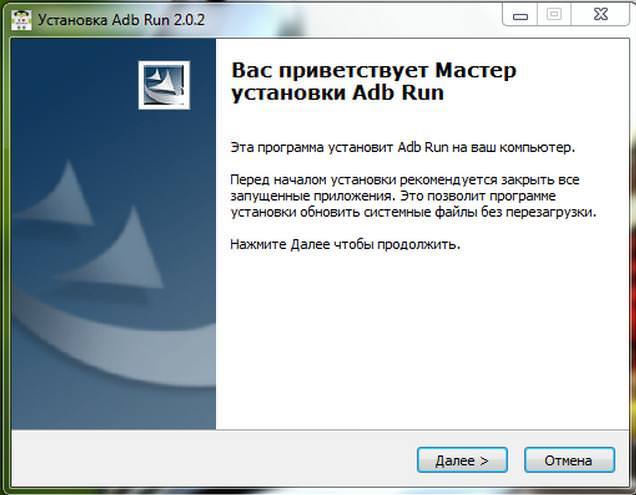
Весь процес простий і інтуїтивно зрозумілий. Сам інсталятор пропонує підказки, направляючи всі дії.
Після цього потрібно встановити драйвера для свого мобільного пристрою, інакше програма не побачить пристрій. Найпростіше скористатися утилітою для автоматичної установки Adbdrivers. Але також можна завантажити драйвери для Windows 7, 8 або 10 з офіційного сайту виробника.
У разі відсутності установки драйвера можна встановити вручну, для цього:
- Запускаємо Диспетчер пристроїв. Знайти можна в панелі керування або скористатися пошуком в системі

- Шукаємо неопределившееся пристрій, або ваш смартфон. Клікаємо правою клавішею миші на пристрої і вибираємо Оновити драйвер
- У вікні вибираємо пункт – Виконати пошук на комп’ютері, після чого вказуємо шлях до папки і підтверджуємо.

Огляд інтерфейсу і команди АБР run
Розглянемо всі пункти меню, запропоновані програмою, принцип їх роботи:
- Device attached? – відповідає за з’єднання ПК і смартфона, але обов’язково необхідно включити налагодження USB.

- Move – відповідає за переміщення файлів з ноутбука на смартфон. Тут присутній як автоматична, так і ручна можливість переміщення.

- Install Android App to Device – дає можливість встановлювати програми, при цьому можливі варіанти збереження і переміщення на карту пам’яті.

- Reboot Device – різноманітні режими перезавантаження Андроїда:
- Reboot – стандартна;
- Reboot Bootloader – перезавантаження завантажувач bootloader;
- Reboot Recovery – перезавантаження в меню recovery.

- Fastboot – прошивка, перепрошивка системи. Всі налаштування задано автоматично.

- Unlock Gesture Key – разблокировщик ключа, також справляється з пін кодами, фейс кодами.

- Manual – дозволяє прописувати вручну.

- Update Check – перевірка нової версії програми.
- Intsall Bootanimation – встановлює і змінює анімацію при включенні пристрою.

- Memory and Partitio – знайомить з блоками і розділами Андроїда.

- Run Script – робота зі скриптами.
- Backup – створення резервної копії.
- Odex – odex-ирование прошивки, враховуючи різноманітні параметри.

- Screnshot/Record – скріншоти, можливість запису відео.

- Exit – відповідно вихід з програми.
Прошивка телефону допомогою ADB run
Програма дозволяє міняти прошивку гаджета. Для цього досить встановити, підключитися до ПК і скористатися утилітою Fastboot. Файли, які слід прошити повинні знаходитися в одній папці з утилітою.
Для початку необхідно перевести пристрій в режим bootloader за допомогою меню.
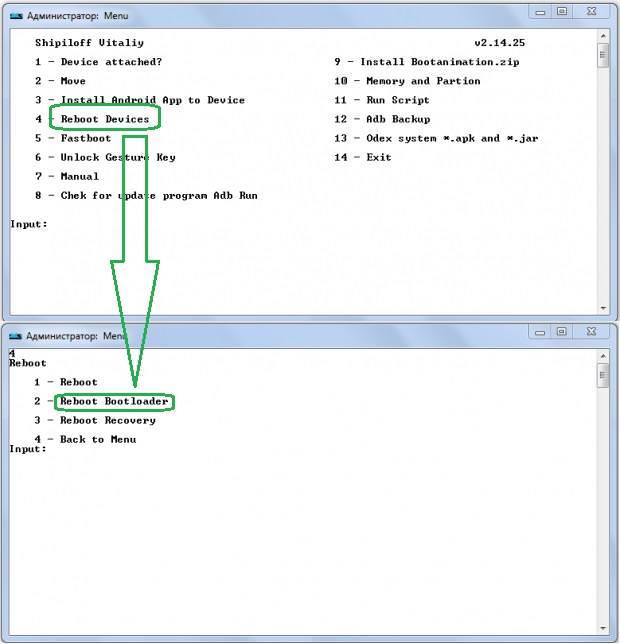
Потім необхідно розархівувати заздалегідь викачані файли з прошивкою. Після цього слід вибрати пункт Run SCRIPT і у вікно помістити файли прошивки і закрити його. Натиснути на Enter. Прошивка почалася. Поки йде процес не можна виймати кабель від телефону або комп’ютера.
Програма дає можливість перепрошити поетапно всі розділи або лише деякі:
- sуstem;
- cache;
- data;
- recovery.